Khi soạn thảo văn bản word đôi khi bạn cần tạo một đoạn văn ngẫu nhiên để phục vụ một mục đích nào đó, thông thường chúng ta sẽ gõ các ký tự vô nghĩa một cách ngẫu nhiên, và đôi khi nó sẽ gây mất thời gian cho bạn khi phải gõ quá nhiều phím, nhiều lần.
Word có hỗ trợ cho bạn vấn để này, bạn chỉ cần gõ một công thức như trong excel là xong..
Hướng dẫn chi tiết các cách tạo đoạn văn ngẫu nhiên trong word
Đầu tiên bạn mở File Word lên và sau đó bạn gõ công thức sau rồi nhấn nhím Enter.
=RAND()
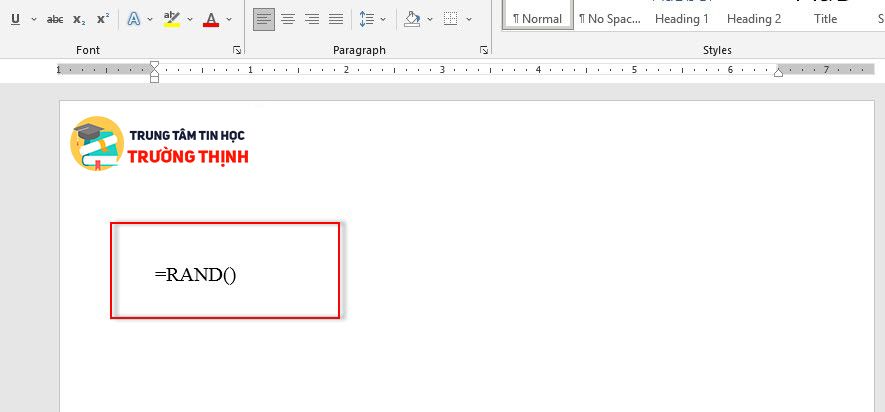
Sau khi bạn nhấn phím Enter thì bạn sẽ nhận được 1 văn bản ngẫu nhiên từ Office như sau.

cách tạo đoạn văn ngẫu nhiên nhanh chóng trong word
Nếu như bạn muốn có thêm nhiều văn bản ngẫu nhiên như vậy nữa thì bạn có thể sử dụng 1 trong 2 cách sau:
Cách 1: Copy đoạn văn bản có sẵn trên.
Cách 2: Bạn lại viết công thức như trên là xong nhé.
Quá đơn giản phải không nào các bạn. Chỉ cần gõ 1 cú pháp ngắn gọn thì chúng ta đã có một đoạn văn bản ngẫu nhiên phục vụ cho một mục đích nào đó tùy ý các bạn trong quá trình làm việc rồi.
Xem thêm >>Tổng hợp các phần mềm cần cài đặt cho máy tính
KHÓA HỌC MICROSOFT WORD 2021 CƠ BẢN
Trung tâm Tin học Trường Thịnh Vũng tàu chúc các bạn thành công!
ĐĂNG KÝ HỌC THỬ MIỄN PHÍ
Mọi chi tiết xin liên hệ: Trung tâm Tin học Trường Thịnh Vũng Tàu
Địa chỉ: Trung tâm trên Google Map
Địa chỉ cơ sở Chính: 37/3 Lê Phụng Hiểu, Phường 8, Tp. Vũng Tàu
Địa chỉ cơ sở 2: 276/12 Bình Giã, P. Nguyễn An Ninh – Tp. Vũng Tàu
Điện thoại: 0702.222.272 – Zalo: 0933.008.831
Facebook: https://www.facebook.com/tinhoctruongthinh




